在三星手機上關閉 Galaxy AI 的說明

如果您不再需要在三星手機上使用 Galaxy AI,您可以透過非常簡單的操作將其關閉。以下是關閉三星手機上 Galaxy AI 的說明。
就像 Facebook、Zalo、Instagram 等其他社交網絡一樣,Tik Tok 現在也允許用戶從以外的設備遠程登出帳號。當我們不小心忘記在另一台設備上登出帳號時,這將幫助我們輕鬆地從另一台設備上遠程登出。
在這篇文章中,Download.vn 將為您介紹遠程登出抖音帳號的詳細步驟,讓您輕鬆掌握這個過程。
| 步驟 | 操作說明 |
|---|---|
| 第一步: | 在手機上打開 Tik Tok 應用程序。 |
| 第二步: | 在應用主畫面,點擊屏幕右上角的帳號圖標。 |
| 第三步: | 在您的Tik Tok 個人頁面中,單擊屏幕右上角的三個點圖標。 |
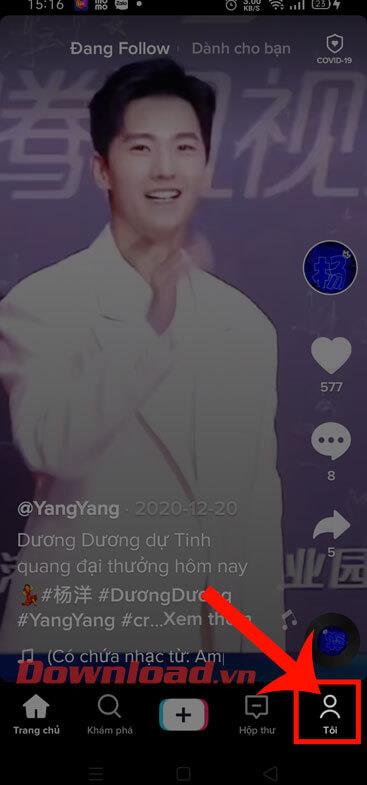 |
進入您的個人設定 |
| 第四步:在應用程序的“設定和隱私”部分,單擊“安全”。 | |
| 第五步:接下來,點擊“您的設備”選項。 | |
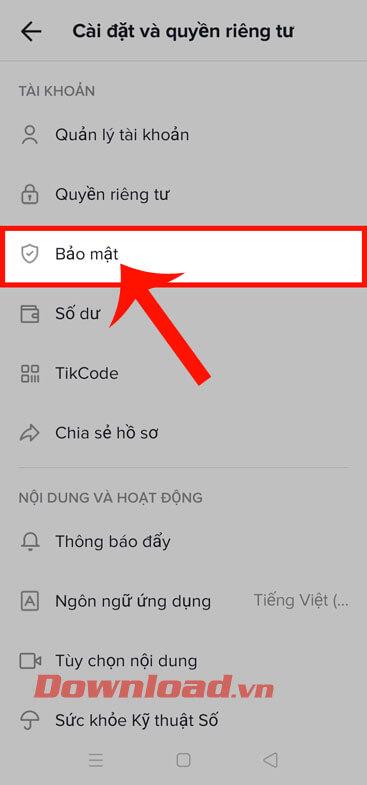 |
|
| 第六步:此時屏幕將顯示您的抖音帳號所在設備及登錄設備。要從其他設備登出帳號,請單擊您登錄帳號的設備名稱旁邊的垃圾桶圖標。 | |
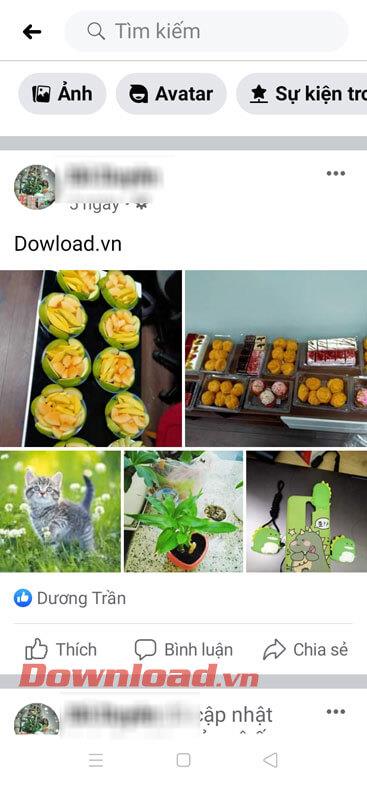 |
|
| 第七步:此時手機屏幕將顯示消息“刪除...?您已在此設備上登出。”,點擊刪除按鈕同意遠程登出。 | |
| 第八步:最後,屏幕將顯示“設備已刪除”消息。 |
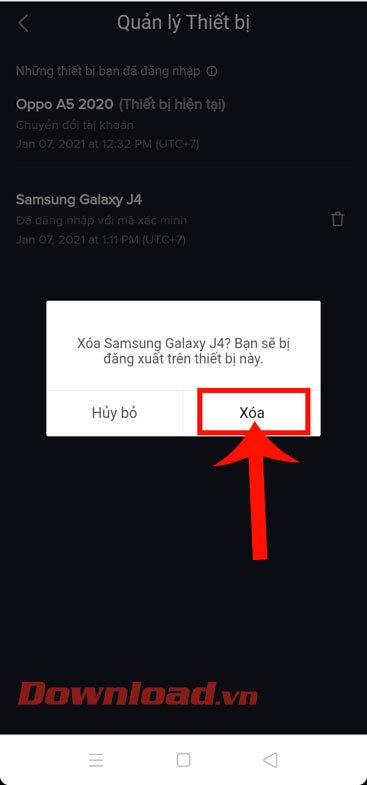
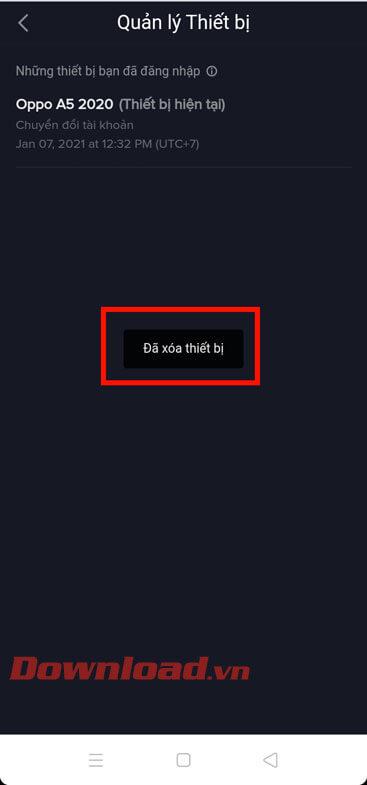
祝您成功!若您遇到任何困難,請參考我們的其他相關文章以獲得更多幫助。
如果您不再需要在三星手機上使用 Galaxy AI,您可以透過非常簡單的操作將其關閉。以下是關閉三星手機上 Galaxy AI 的說明。
如果您不需要在 Instagram 上使用任何 AI 角色,您也可以快速將其刪除。這是在 Instagram 上刪除 AI 角色的指南。
Excel 中的 delta 符號,又稱為三角形符號,在統計資料表中使用較多,用來表示增加或減少的數字,或根據使用者意願表示任何資料。
除了共享顯示所有工作表的 Google Sheets 檔案外,使用者還可以選擇共享 Google Sheets 資料區域或共享 Google Sheets 上的工作表。
基本上,在 iPhone 上刪除 eSIM 的操作也很簡單,我們可以遵循。以下是在 iPhone 上移除 eSIM 的說明。
除了在 iPhone 上將 Live Photos 儲存為影片之外,用戶還可以非常簡單地在 iPhone 上將 Live Photos 轉換為 Boomerang。
許多應用程式在您使用 FaceTime 時會自動啟用 SharePlay,這可能會導致您意外按錯按鈕並破壞正在進行的視訊通話。
當您啟用「點擊執行」時,該功能會運行並瞭解您點擊的文字或圖像,然後做出判斷以提供相關的上下文操作。
打開鍵盤背光會使鍵盤發光,這在光線不足的情況下操作時很有用,或者讓您的遊戲角落看起來更酷。以下有 4 種方法可以開啟筆記型電腦鍵盤燈供您選擇。
有許多方法可以在 Windows 10 上進入安全模式,以防您無法進入 Windows。若要在啟動電腦時進入安全模式 Windows 10,請參閱下方來自 WebTech360 的文章。
Grok AI 現在已擴展其 AI 照片產生器,將個人照片轉換為新的風格,例如使用著名動畫電影創建吉卜力工作室風格的照片。
Google One AI Premium 提供 1 個月的免費試用,用戶註冊即可體驗 Gemini Advanced 助理等多項升級功能。
從 iOS 18.4 開始,蘋果允許用戶決定是否在 Safari 中顯示最近的搜尋。
Windows 11 在截圖工具中整合了 Clipchamp 影片編輯器,以便用戶可以隨意編輯視頻,而無需使用其他應用程式。
漏斗圖通常描述不同階段如何合併為較小的輸出。這是在 PowerPoint 中建立漏斗圖的指南。














明慧 -
遠程登出這個功能訂閱過,但不知怎麼用,感謝你的詳細介紹!
白白 -
有時候進入設定會不小心更改其他東西,希望能更小心使用
曼曼 -
這篇文章真的很有價值,值得分享!希望大家都能學會
金星 -
為什麼有的帳號登出後會無法再登入呢?這題我一直想問
北風吹 -
是否考慮加入更多的安全建議呢?這對大家很有幫助
浪浪 -
遠程登出後,若有忘記密碼怎麼辦,這樣我會不會再出問題呢
佳佳 -
有些時候我會忘記登出,但現在知道方法了,真的太開心了!
阿強 -
對於不懂技術的人來說,這篇文章簡直是救星
小雨 -
這是一個偉大的步驟,讓我們每個人都能更安全地使用社交媒體
阿超 -
能分享一下具體步驟嗎?我有點不太明白
咪咪 -
剛剛試了,效果真的很不錯!再也不怕帳號被人查了
阿莉 -
如果你們有其他相關問題,這裡也可以討論哦!
小豬 -
這方法很簡單,我之前還以為會很複雜,謝謝你們的分享!
樂活 -
了解這項功能之後,我才意識到抖音這麼實用,會繼續使用!
小青青 -
這功能的出現真是太好了,讓我們能輕鬆保護個人信息
志剛 -
必須分享給所有在用抖音的人,這個資訊太重要了
小精靈 -
在這裡發現了新常識,真的感覺學到新東西,謝謝
美麗心情 -
太感謝了,這讓我對抖音的安全更有信心,會分享給朋友們
Linda -
感謝分享!這樣我就不用擔心帳號安全了,可以安心使用抖音行!
月亮 -
看到這個我直呼好厲害,終於能安心上抖音,而不用擔心帳號被盜!
懶貓 -
學到新知識了,原來這功能竟然這麼重要,謝謝我會記住
淑婷 -
請問遠程登出後,手機還能使用抖音嗎
飛翔的鳥 -
不久前我也遇到同樣的問題,最後在網上找到了解法,今天這篇文章太有用了!
貓咪 -
這樣的解決方案簡直太棒了,我學會了如何保護我的帳號,萬分感謝!
可可 -
希望以後可以加入多一點圖文並茂的說明,這樣看起來會更清楚
小王子 -
這個資訊真的實用,尤其對於經常旅行的人來說,太需要了
瑤瑤 -
雖然我沒遇到過這種問題,但這篇文章寫得很清楚
老李 -
求助!我的身份驗證失敗是怎麼回事,真的不知如何解決
小天使 -
我自己用過一次這功能,確實能夠遠程登出,覺得很可靠!
曾經的我 -
我覺得這篇文章很實用,大家一起來學習一下吧!
小兔子 -
如果不小心忘記密碼怎麼辦?有沒有相關的幫助信息呢?
阿貓 -
我覺得很讚,讓我們更容易控制帳號安全,反正帳號安全最重要
小白兔 -
好消息,我剛剛照著步驟登出成功了,感覺超級棒
欣欣 -
有誰知道遠程登出後,能否重新登入?我有點擔心。感謝
大明 -
看到這篇文章我才知道可以這樣登出,我之前都不知道怎麼操作,感謝!
阿賢 -
每個用戶都應該了解這種遠程登出的功能,太實用了
明明 -
記得分享給朋友,讓大家一起學會這個實用的操作哦!
小美 -
這個方法終於解決了我遠程登出的困擾,真的太感謝你了!
阿福 -
這樣操作,我可以隨時隨地保護我的帳號,真是太好啦
小宇 -
這篇文章簡直是解決我心病的良方,非常感謝作者的付出
咖啡 -
如果能增加一些常見問題的解答就好了,對於新手特別重要。
星星 -
這麼詳細的文章真的很棒,我也要轉發給我的朋友們